Linux hat wirklich eine großartige Geräteunterstützung. Mit jedem Release werden neue Treiber zum Kernel hinzugefügt. Von Touchpads über drahtlose Karten bis hin zu Fingerabdruckscannern. Obwohl die Geräte gut unterstützt werden, bleibt die Plattform leider weit hinter anderen Betriebssystemen zurück, wenn es um die moderne Verwendung von Track-Pads, Click-Pads und dergleichen geht. Seit Jahren möchten Linux-Benutzer eine modernere Touch- / Gestenerfahrung, die Mac-Benutzern gefällt. Viele Projekte haben versucht, die Macbook-Touchpad-Gesten unter Linux nachzuahmen, aber die beste und universellste Möglichkeit, Mac-ähnliche Touchgesten für Laptops zu erhalten, ist die Installation Touchegg. Mit diesem Programm können Benutzer der Linux-Plattform individuelle Gesten hinzufügen.
Installation
Touchegg ist auf den meisten Linux-Distributionen weit verbreitet. So bringen Sie es in Ihre Lieblingsdistribution.
Ubuntu
sudo apt install touchegg
Debian
Debian hat leider keinen Touchegg in deroffizielle Softwarequellen. Benutzer, die diese Software zum Laufen bringen möchten, können versuchen, das Ubuntu-Paket zu verwenden. Verstehe, dass nur, weil Ubuntu und Debian eine gemeinsame Basis haben, dies nicht bedeutet, dass die neueste DEB-Datei funktionieren wird. Eine gute Alternative ist, einfach den Quellcode zu kompilieren, der für diese Distribution verwendet werden soll.
Arch Linux
Die Touchegg-Gesten-Software ist für verfügbarInstallation über das Arch Linux User Repository. Laden Sie zum Installieren zunächst den neuesten Snapshot herunter. Öffnen Sie dann ein Terminal und geben Sie mit dem CD-Befehl das Download-Verzeichnis ein.
cd ~/Download
Extrahieren Sie von hier aus den Schnappschuss.
tar zxvf touchegg.tar.gz
Gehe zu ~ / Downloads / touchegg Starten Sie mit dem CD-Befehl die Paketerstellung.
cd ~/Downloads/touchegg makepkg
Nachdem die Paketerstellung abgeschlossen ist, installieren Sie sie auf dem System mit:
sudo pacman -U *.pkg.tar.xz
Fedora
sudo dnf copr enable mhoeher/multitouch sudo dnf install touchegg
OpenSUSE
sudo zypper install touchegg
Andere Linuxe
Den Touchegg dazu bringen, an weniger bekannten zu arbeitenDistributionen sind einfach, da der Entwickler genaue Anweisungen zum Kompilieren des Quellcodes hinterlassen hat. Alles, was Sie für die neueste Version der Software benötigen, können Sie direkt von Github herunterladen. Nimm den Code und kompiliere alles.
Konfigurieren des Touch-Profils
Touchegg ist kein GUI-Tool. Stattdessen handelt es sich um eine Terminalanwendung, die im Hintergrund ausgeführt wird, bestimmte Gesten erkennt und diese an das Touchpad weiterleitet. Für die meisten Benutzer ist keine grafische Benutzeroberfläche erforderlich, und die Software erstellt automatisch ein Profil. Öffnen Sie zum Erstellen eines neuen Profils ein Terminalfenster und führen Sie den Befehl Touchegg aus. Da dies der erste Lauf der Software ist, wird automatisch ein neues Profil erstellt.
touchegg
Lassen Sie das Programm eine Weile laufen, da es eine neue Konfiguration erzeugen muss. Wenn die Konfiguration abgeschlossen ist, drücken Sie Strg + Z, um die Software anzuhalten.
Touchegg-GUI verwenden
Das Terminalprogramm reicht jedoch fürFür die meisten Benutzer ist eine GUI-Anwendung möglicherweise attraktiv, wenn sie ihre eigenen Touch-Gesten anpassen möchten. Leider ist dieses grafische Tool nicht so weit verbreitet wie das Terminal-Tool und muss daher von Grund auf neu kompiliert werden.
Schritt 1: Stellen Sie sicher, dass das Git-Tool auf Ihrem Linux-PC installiert ist. Verwenden Sie es dann, um die neueste Version des Quellcodes abzurufen.
git clone https://github.com/Raffarti/Touchegg-gce.git
Schritt 2: Installieren Sie die Abhängigkeiten, die für erforderlich sindTouchegg-Gce zum Laufen. Unter Ubuntu sind diese Abhängigkeiten "build-essential libqt4-dev libx11-6 libx11-dev". Suchen Sie bei anderen Distributionen nach solchen Abhängigkeiten. Die Namen sollten ähnlich sein. Archbenutzer können hier ein Paket vom Aur holen.
Schritt 3: Starten Sie die Zusammenstellung. Verwenden Sie die folgenden Anweisungen, um das Programm systemweit zu installieren, damit alle Benutzer es verwenden können:
mkdir build && cd build qmake .. make && make install
Gehen Sie wie folgt vor, um das Programm im Basisordner des Benutzers zu installieren:
mkdir build && cd build qmake PREFIX=~/.local .. make && make install
Öffnen Sie nach dem Erstellen den Anwendungsstarterund öffne "Touchegg GUI". Dadurch wird eine einfache Benutzeroberfläche geöffnet, über die Benutzer leichter benutzerdefinierte Gesten erstellen können. Um eine benutzerdefinierte Geste zu erstellen, rufen Sie die Benutzeroberfläche auf und suchen Sie nach „Gesten“. Klicken Sie im Gestenbereich auf das Pluszeichen (+), um eine bestimmte Anwendungsgeste hinzuzufügen. Verwenden Sie alternativ die Funktion „ALL“, um dem gesamten System eine Geste zuzuweisen.
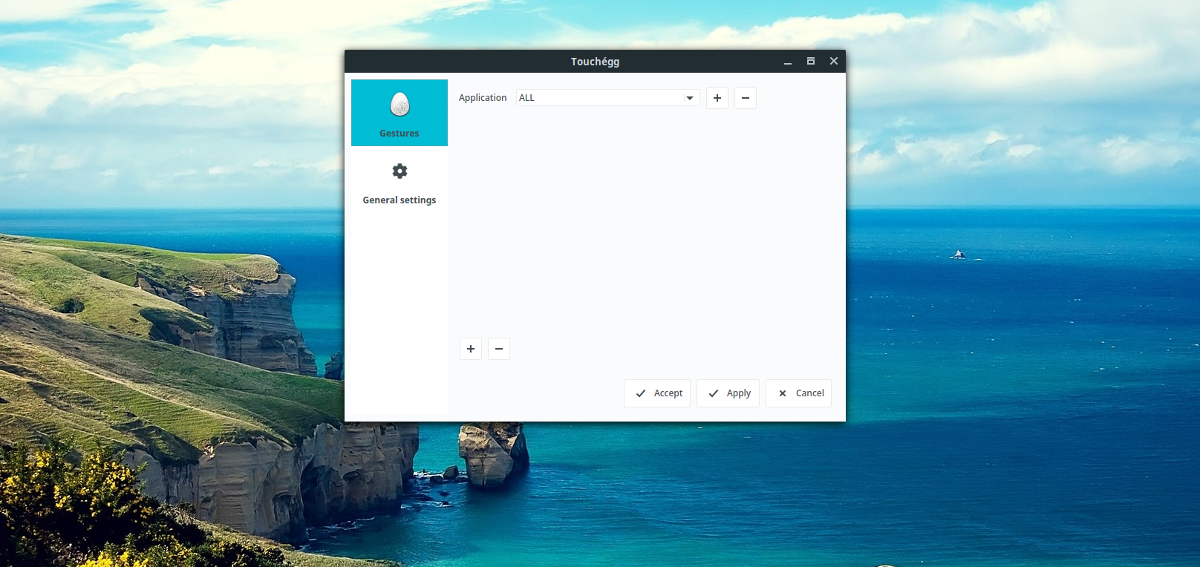
Gehen Sie die Gestenliste durch, um automatischWeisen Sie Ihrer neuen Geste Aktionen zu. Nachdem Sie die exakte Geste ausgewählt haben, gehen Sie die Aktionsliste durch, um auszuwählen, was die Geste tun soll. Sobald alles konfiguriert ist, klicken Sie auf "Übernehmen", um die Änderungen zu speichern.
Gesten sollten sofort verwendbar sein. Wenn dies nicht der Fall ist, müssen Sie möglicherweise Ihren Linux-PC (oder nur Touchegg) neu starten, damit alles funktioniert.
Autostart von Touchegg
Autostart von Touchegg ist der Schlüssel, damit die Gesten funktionieren. Erstellen Sie dazu einen Startup-Eintrag.
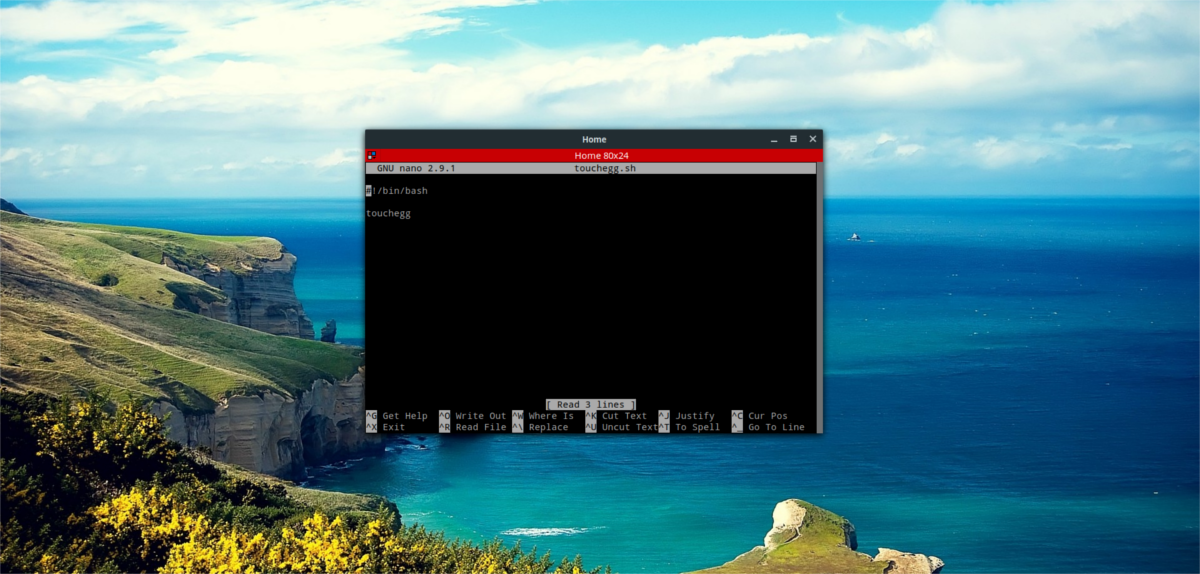
sudo nano touchegg.desktop
Fügen Sie dann den folgenden Code ein:
[Desktop Entry] Name=Touchegg GenericName=Touchégg Comment=Touchégg Gestures Manager Exec=/usr/bin/touchegg %u Terminal=false Type=Application Name[it_IT]=touchegg.desktop
Speichern Sie die Datei mit Strg + O.
Aktualisieren Sie die Berechtigungen mit Chmod, damit Ihr Linux-PC die Desktop-Datei ausführt. Ohne geht es nicht.
sudo chmod +X touchegg.desktop
Verschieben Sie zuletzt die Desktop-Datei in den Autostart-Ordner.
mv touchegg.desktop ~/.config/autostart</ p>













Bemerkungen